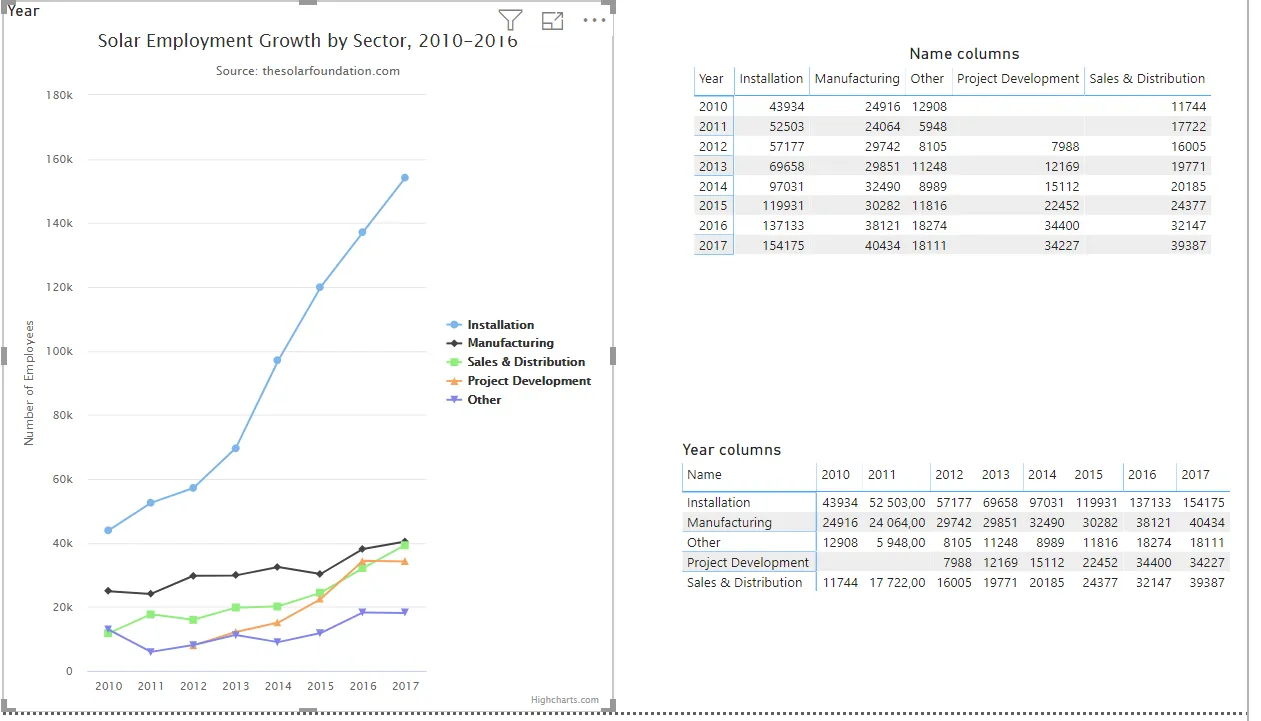Bharath R创建了一个很好的示例,介绍如何为PowerBI创建高级定制可视化。然而,尚未应用数据绑定。对于下面的highcharts线图,我想使用变量而不是硬编码的值。这样就可以应用数据绑定。
在这里,您可以找到包含highcharts自定义可视化和需要加载到自定义可视化中的数据的示例PowerBI文件。在此文件中,我制作了两个数据表。我没有偏好任何一个数据表。重要的是数据结构最容易加载到highcharts可视化中。
示例代码(visual.ts)
在这里,您可以找到包含highcharts自定义可视化和需要加载到自定义可视化中的数据的示例PowerBI文件。在此文件中,我制作了两个数据表。我没有偏好任何一个数据表。重要的是数据结构最容易加载到highcharts可视化中。
示例代码(visual.ts)
"use strict";
import "core-js/stable";
import "./../style/visual.less";
import powerbi from "powerbi-visuals-api";
import VisualConstructorOptions = powerbi.extensibility.visual.VisualConstructorOptions;
import VisualUpdateOptions = powerbi.extensibility.visual.VisualUpdateOptions;
import IVisual = powerbi.extensibility.visual.IVisual;
import EnumerateVisualObjectInstancesOptions = powerbi.EnumerateVisualObjectInstancesOptions;
import VisualObjectInstance = powerbi.VisualObjectInstance;
import DataView = powerbi.DataView;
import VisualObjectInstanceEnumerationObject = powerbi.VisualObjectInstanceEnumerationObject;
import * as Highcharts from 'highcharts';
import * as Exporting from 'highcharts/modules/exporting';
import { VisualSettings } from "./settings";
export class Visual implements IVisual {
private target: HTMLElement;
private settings: VisualSettings;
constructor(options: VisualConstructorOptions) {
console.log('Visual constructor', options);
this.target = options.element;
}
public update(options: VisualUpdateOptions) {
this.settings = Visual.parseSettings(options && options.dataViews && options.dataViews[0]);
console.log('Visual update', options);
var optionMain=this.target;
/**
* Code to add highcharts
*/
Highcharts.chart(optionMain.id, {
title: {
text: 'Solar Employment Growth by Sector, 2010-2016'
},
subtitle: {
text: 'Source: thesolarfoundation.com'
},
xAxis: {
categories: ['2010', '2011', '2012', '2013', '2014', '2015', '2016', '2017']
},
yAxis: {
title: {
text: 'Number of Employees'
}
},
legend: {
layout: 'vertical',
align: 'right',
verticalAlign: 'middle'
},
plotOptions: {
series: {
label: {
connectorAllowed: false
}
}
},
series: [{
name: 'Installation',
data: [43934, 52503, 57177, 69658, 97031, 119931, 137133, 154175],
type: undefined
}, {
name: 'Manufacturing',
data: [24916, 24064, 29742, 29851, 32490, 30282, 38121, 40434],
type: undefined
}, {
name: 'Sales & Distribution',
data: [11744, 17722, 16005, 19771, 20185, 24377, 32147, 39387],
type: undefined
}, {
name: 'Project Development',
data: [null, null, 7988, 12169, 15112, 22452, 34400, 34227],
type: undefined
}, {
name: 'Other',
data: [12908, 5948, 8105, 11248, 8989, 11816, 18274, 18111],
type: undefined
}],
responsive: {
rules: [{
condition: {
maxWidth: 500
},
chartOptions: {
legend: {
layout: 'horizontal',
align: 'center',
verticalAlign: 'bottom'
}
}
}]
}
});
}
private static parseSettings(dataView: DataView): VisualSettings {
return VisualSettings.parse(dataView) as VisualSettings;
}
/**
* This function gets called for each of the objects defined in the capabilities files and allows you to select which of the
* objects and properties you want to expose to the users in the property pane.
*
*/
public enumerateObjectInstances(options: EnumerateVisualObjectInstancesOptions): VisualObjectInstance[] | VisualObjectInstanceEnumerationObject {
return VisualSettings.enumerateObjectInstances(this.settings || VisualSettings.getDefault(), options);
}
}